Когда вы находитесь в пути и у вас нет доступа к Wi-Fi, единственный способ выйти в Интернет — это использовать сотовые данные вашего телефона. Иногда даже сотовые данные перестают работать, и вы полностью отключаетесь от интернета.
Существует множество причин, по которым на вашем телефоне Android не работает передача данных по сотовой сети. Возможно, на вашем телефоне возникла проблема с программным обеспечением, у вашего оператора связи проблемы с подключением к Интернету или у вас неправильные настройки сети.
В любом случае у вас есть разные способы решить проблему и вернуться в Интернет.
Переключение режима полета на телефоне Android
Если вы потеряете доступ к мобильным данным, первое, что нужно сделать, — включить и отключить авиа режим на своем телефоне. При этом вы сначала отключитесь от всех подключений, включая оператора сотовой связи, Wi-Fi и Bluetooth, а затем все эти подключения будут восстановлены.
Это идеальный способ исправить большинство незначительных сбоев в мобильной сети.
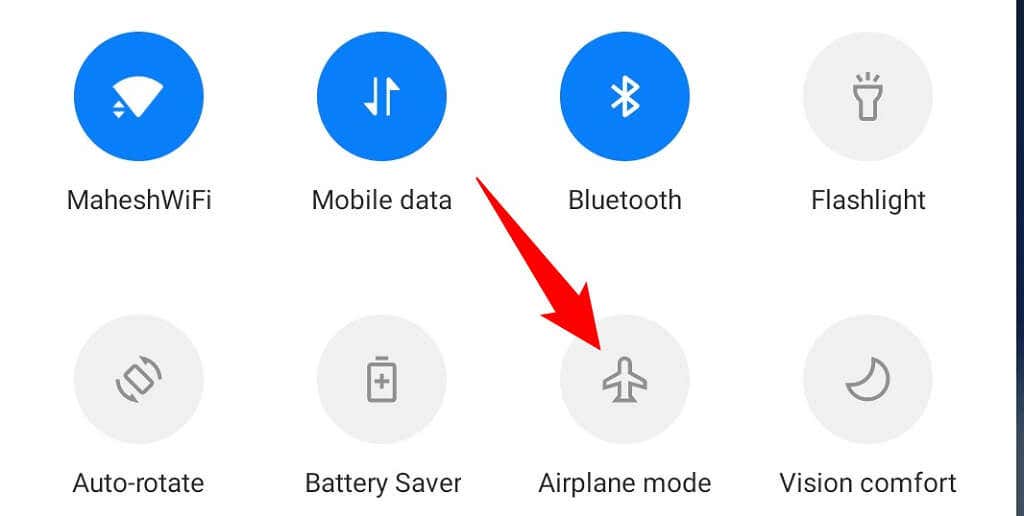
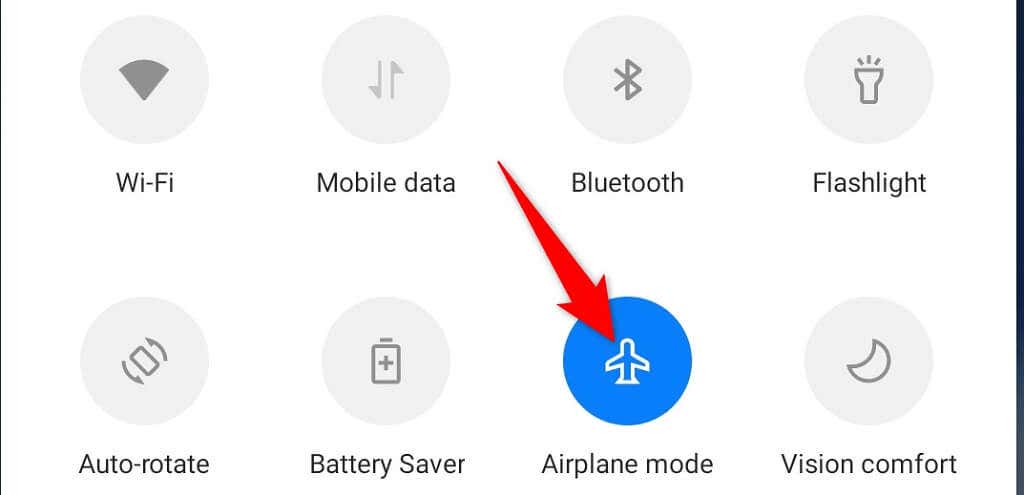
Ваш телефон повторно подключится к оператору связи, что, возможно, устранит любые проблемы с сетью и позволит вам подключиться к Интернету.
Отключите Wi-Fi на телефоне
Если у вас возникли проблемы с передачей данных по сотовой сети вашего телефона, стоит выключение соединения Wi-Fi посмотреть, решит ли это проблему. Wi-Fi и мобильные данные обычно хорошо работают вместе, но иногда это не так.
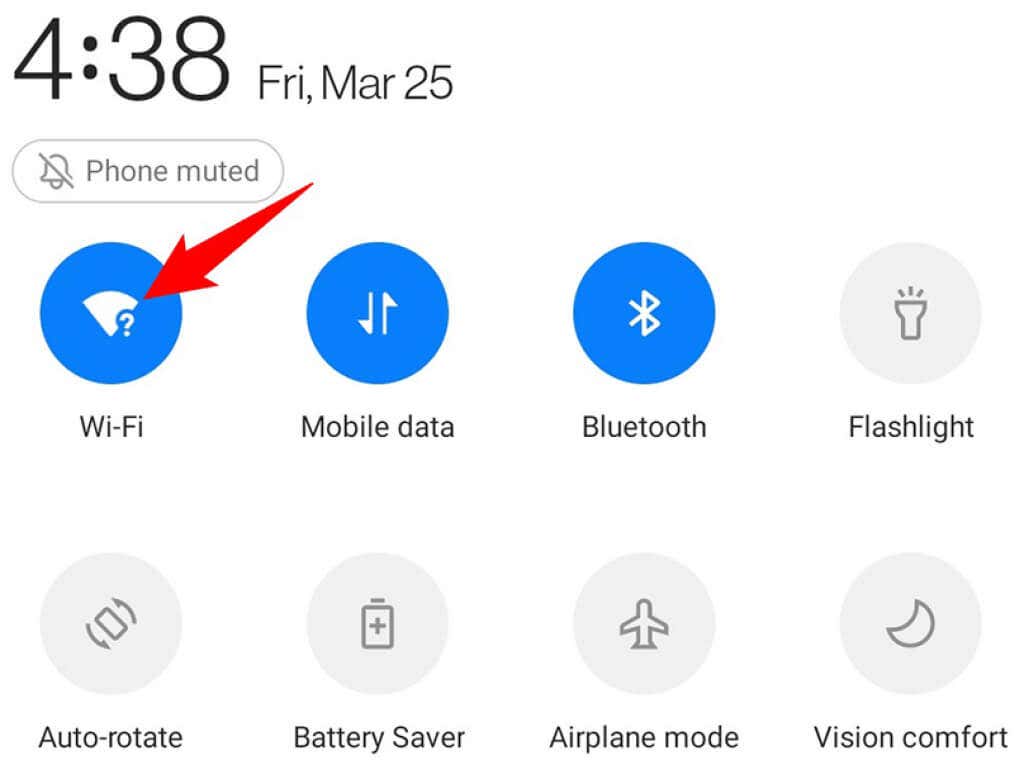
Отключить и включить режим мобильных данных
Если ваш проблема с сотовыми данными по-прежнему сохраняется, стоит переключить параметр мобильных данных на вашем телефоне, чтобы посмотреть, имеет ли это какое-либо значение. В меню настроек вашего телефона есть возможность вручную включать и отключать использование сотовых данных.
Вы можете отключить эту опцию, а затем снова включить ее, чтобы телефон восстановил соединение для передачи данных..
<ол тип="1">
Убедитесь, что SIM-карта вставлена правильно
Неправильно вставленный сим-карта может привести к тому, что ваш телефон не будет принимать сигналы данных. Это происходит потому, что ваш телефон не может правильно считать данные с вашей SIM-карты, что приводит к проблемам с нестабильностью сети.

Это можно исправить, вынув SIM-карту из телефона и правильно вставив ее обратно. Для начала вытащите лоток для SIM-карты из телефона. Извлеките SIM-карту из лотка, вставьте ее правильно и вставьте лоток обратно в телефон.
Ваше устройство Android подключится к оператору связи в течение нескольких секунд, и проблема, скорее всего, будет решена.
Проверьте лимит данных/план передачи данных вашего оператора
Многие операторы связи по всему миру ограничить объем данных, которые вы можете использовать с вашим конкретным тарифным планом. Если вы превысили лимит данных вашего плана, возможно, именно поэтому вы не можете использовать сотовые данные на своем телефоне Android.
Один из способов убедиться в этом — связаться со своим оператором связи и проверить использование данных. Другой способ — использовать приложение Android вашего оператора связи и самостоятельно проверить использование данных.
Если вы не можете получить доступ к Интернету из-за ограничения данных вашего оператора связи, вы можете либо обновить свой тарифный план, либо пополнить текущий план дополнительными данными, чтобы продолжать пользоваться Интернетом. Какие возможности у вас есть, зависит от вашего оператора связи.
Изменить предпочтительный тип сети
Многие операторы сотовой связи не предлагают один и тот же тип сети во всех регионах, в которых предлагаются их услуги. Например, у вас может быть доступ к сети 4G у провайдера в США, но у того же провайдера в других частях мира может быть доступен только 3G.
Поэтому вам следует измените предпочтительный тип сети вашего телефона использовать тот, который предлагается в вашем текущем регионе. Это можно сделать в меню настроек вашего телефона..
<ол тип="1">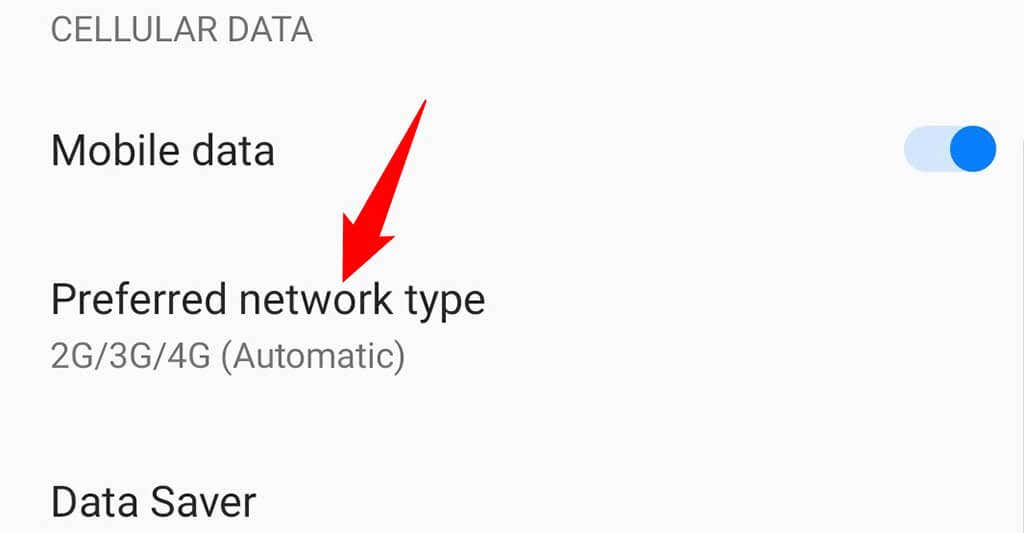
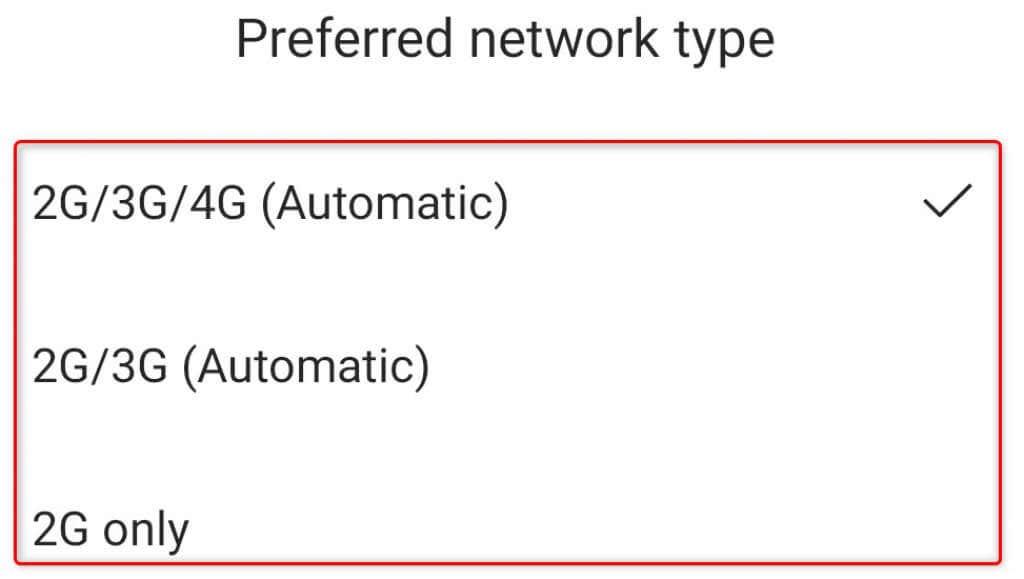
Сбросить настройки сети на телефоне Android
Ваш телефон Android сохраняет настройки сети, чтобы вы могли подключаться к ним предпочтительным способом. Неправильно настроенные параметры сети могут вызвать различные проблемы, в том числе ограничение доступа к сотовым данным.
Если вы не уверены, что изменили настройки сети, вы можете сбросить настройки вернуться к заводским настройкам по умолчанию, чтобы исправить их все сразу. Вы можете изменить настройки после восстановления заводских настроек.
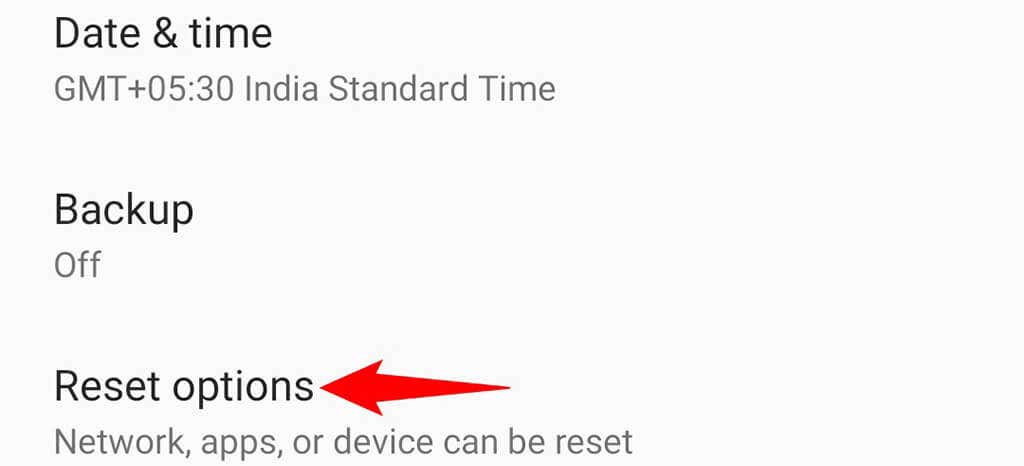
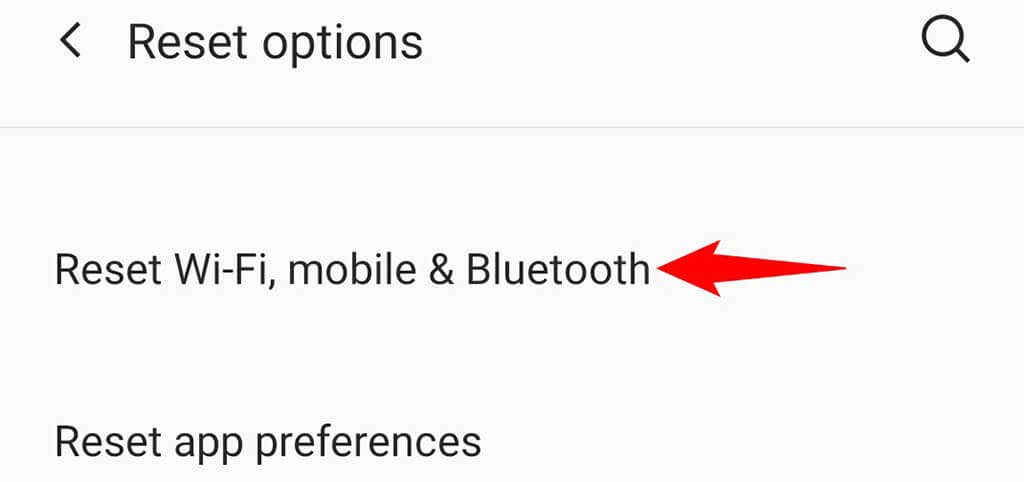
Обновите программное обеспечение на своем телефоне
Устаревшая версия Android обычно является причиной многих проблем с телефоном, в том числе проблем с мобильными данными. Если вам на телефоне установлена старая версия Android, самое время обновить его до самой последней версии, доступной для вашего конкретного устройства.
Вы можете обновить версию Android бесплатно, но для загрузки обновления программного обеспечения вам потребуется доступ к сети Wi-Fi.
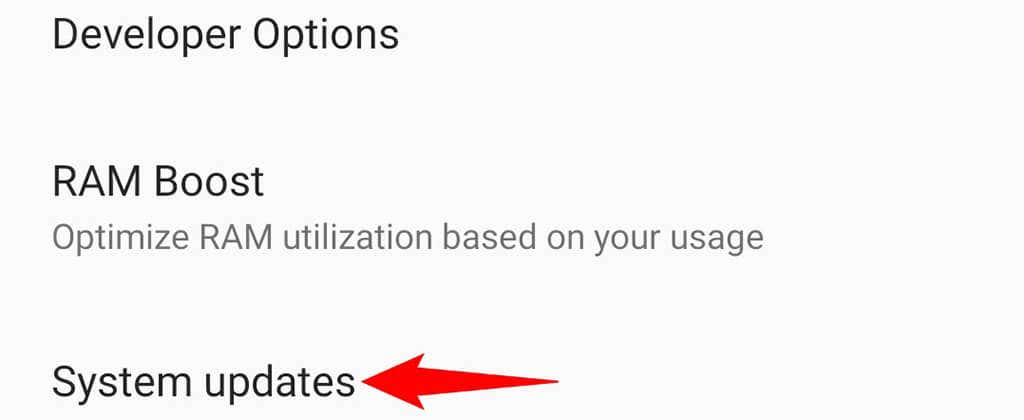
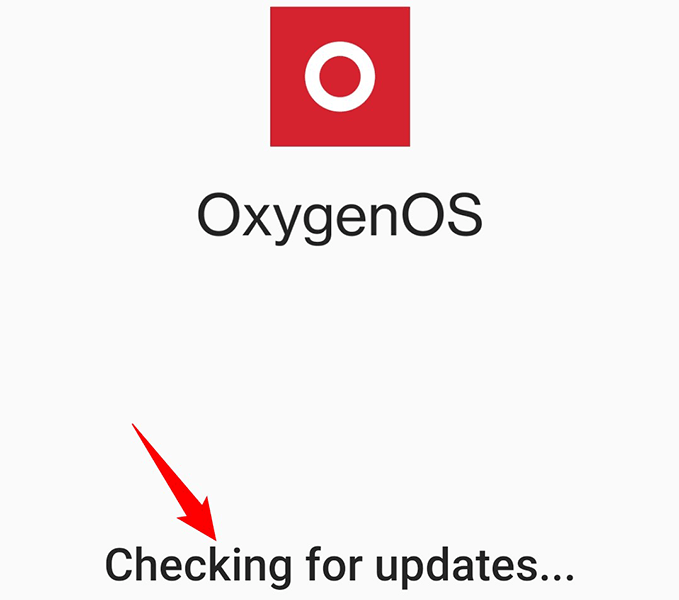
Решите проблемы с мобильными данными и вернитесь в Интернет на своем телефоне Android .
Проблемы с мобильными данными обычно возникают из-за небольшие проблемы с сетью или неправильной конфигурации настроек. Как только вы решите эти проблемы, ваши сотовые данные начнут работать. После этого вы сможете проверять свою электронную почту, отправлять сообщения в приложениях для обмена мгновенными сообщениями и делать больше на своем телефоне.
.